안녕하세요? 웃는 사자입니다.
가끔씩 문제를 살펴보면 도대체 저런 조건은 어떻게 처리를 해줘야 하는지
여러가지 중첩도 해보고 해도 해결이 안될 때가 있는데요. 그럼 우리는 특수문자를 사용해야만 합니다.
엑셀에는 특수문자나 연산자가 여러가지가 존재하는데요
그 중 제일 많이 사용하는 것이 $ << 절대참조를 위한 문자. (F4)
* << 여러글자를 대신하는 문자.
& << 함수와 글자를 연결하는 연산자.
이정도를 생각해 볼 수 있습니다.
이 3가지에 관해 알아보도록 하겠습니다. 문제를 예로 들어서 해결한다면 설명이 더 쉬워지겠죠 ^^
(1) $ <<< F4 참조변경을 위한 기능
절대 참조를 하는 F4 키는 언제 누르냐!!! $를 어떻게 붙이냐!!!
영역을 잡고나서 바로 F4키를 한번 누르면 됩니다. 쉽죠!!! ^^
F4키를 너무 많이 누르게되면 고정되는 부분이 행이되기도 하고 열이 되기도 하고 변화하니 꼭 $표시가 행과 열에 다 붙도록 1번만 눌러주세요!!!
바로 절대참조 F4 단축키를 눌러줍니다. 그럼 $ 표시가 붙는데요.
절대참조를 한경우와 하지 않았을 경우 비교해서 알려드릴게요.
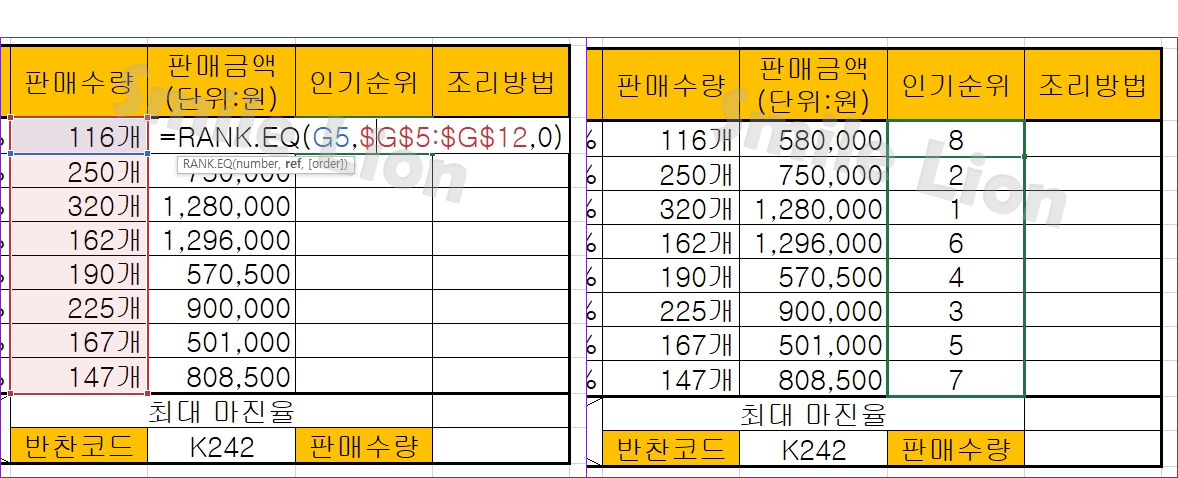
이건 절대참조 를 사용하였을 경우입니다. 절대참조F4키를 이용해서 범위 부분을 고정해주고 채우기핸들을 사용해서 아래로 내려주면 인기순위가 두번째 처럼 나타납니다. 자세히 하나의 셀을 클릭해서 살펴보겠습니다.

이렇게 각각의 셀에 결과값이 나타납니다.
범위가 고정이 되니 인기순위가 순서대로 잘 나타나죠.
그런데 절대 참조를 하지 않고 채우기 핸들을 사용하여 채우면!!!

이렇게 순서도 엉망이됩니다. 그이유는 오른쪽 그림처럼 범위가 달라져서 순서를 정할 숫자가 사라지는거죠!!
그래서 절대참조가 엄청 중요한것입니다.
RANK.EQ 문제에서는 대부분 영역을 행과열 모두 고정을 하게되니 F4를 한번만 눌러주면 되지만
지난 시간 제가 문제를 설명드렸던 IF함수 부분에서는 열만 고정을 한경우를 알려드렸습니다.

B라는 열을 고정하고 B2번을 비교해서 답을 구하고, B3을 비교해서 답을 구하고 이렇게 B9번까지 비교해서 결제방법이 카드인지 현금인지를 구분하려면 한줄 한줄 비교를 해야하기에 B라는 열은 변화하지 않고 행만 변화하는 참조를 해줘야한다는 것입니다. 그래서 F4번키를 3번을 눌러서 열을 고정 해주는 것입니다.
| F4 번키를 한번 누른 경우 | 행과 열을 모두 고정 | 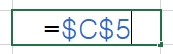 |
| F4 번키를 두번 누른 경우 | 행을 고정 |  |
| F4 번키를 세번 누른 경우 | 열을 고정 |  |
| F4 번키를 네번 누른 경우 | 아무것도 고정하지 않은 상태 | 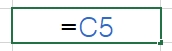 |
이렇게 간단하게 설명이 가능 하겠습니다.
자 그럼 두번째 * 에 관해 알아보도록 하겠습니다.
(2) * << 여러글자를 대신하는 문자.
예를 들어 코드가 K로 시작하는 글자 아무거나 라는 조건일 경우 K* << 이렇게 표기해주면
K아지랑이, K123, K12QEG << 이런식으로 어떤것이든 됩니다.
그리고 K로 끝나는 아무글자가 조건일때는 *K << 이렇게 표기해주면
123K, WIDOFSK, !@KDOPFWdwiK << 이런식으로 어떤것이든 되는 것입니다.
양쪽끝이 1인 어떤 글자든이 조건일때는 1*1 << 이렇게 표기해주면 되겠죠
1동해물과1, 12348938491, 1KDJFWKNKFN1 << 이런식으로 어떤 것이든 상관이 없을 것입니다.
* << 이 별표라는 글자는 어떤것이든 무엇이든 다 될 수 있는 치트키 같은 것입니다.
그리고 이건 그냥 하나 알려드리는 것인데요. 결과값을 공백으로 출력하고 싶을 경우!!!! "" << 이렇게 따옴표 2개를 넣으면 됩니다.
(3) & << 여러가지를 해주는 연산자 입니다.
흔히 시험에서는 순위를 구하고 뒤에 "위" 를 붙이시오. 라고 많이 출제가 되곤 합니다.
=RANK.EQ(B2,$B$2:$B$9,0)&"위" <<이런 형식으로 사용이 됩니다. 그럼 3위 이렇게 표현이 되는 것이지요.
문제에 적용해 보면 상품명이라는 범위내에서 앞에 어떤 글자가 오던 몇 글자가 오던 제일뒤에 세트라는 글자가 있으면 갯수를 세어줘 그리고 결과값에 개라는 단위를 붙여줘 입니다.
우리가 여기서 주목해야 할 부분은 어떤글자던 몇글자던 이것을 어떻게 함수에서 표현을 하느냐 입니다.
그것은 간단합니다. * << 별표를 사용하면 모든 글자라는 뜻이 됩니다.
그래서 *세트 이렇게 써주면 되는 것입니다.
그리고 함수의 결과 값에 글자를 붙여주기 위해서는 & << 를 사용해야 하는 것입니다.

이렇게 간단하게 해결이 되었습니다.
위에 있는 (2)번의 * 와 (3)번의 & 연산자가 사용된 문제의 예라고 생각하시면 됩니다.
'ITQ자격증 > 엑셀' 카테고리의 다른 글
| ITQ엑셀2021111기출A형 - 다운로드 및 데이터입력[제1작업]그림복사,유효성검사,이름정의,셀서식변경 (0) | 2021.11.20 |
|---|---|
| 번외편) 틀고정, 셀 숨기기 (0) | 2021.11.11 |
| 번외편) DAVERAGE함수, DSUM함수 (0) | 2021.11.09 |
| 번외편) IF함수, CHOOSE함수 (0) | 2021.11.08 |
| 번외편) LEFT함수, MID함수, RIGHT함수 (0) | 2021.11.08 |




댓글